jconsole是Java 自带性能监控工具,监视和管理控制台 jconsole,它可以提供 Java 某个进程的内存、线程、类加载、jvm 概要以及 MBean 等的实时信息,也许能够对以上问题提供参考。同理Jvisualvm是jdk1.6 update 7 才有,是jconsole的升级工具,功能更强大,最大好处是支持插件安装。所有Jvisualvm远程JMX连接方式和jconsole远程连接方式一样。
无用户密码连接方式
1.编辑tomcat/bin/catalina.sh
CATALINA_OPTS="$CATALINA_OPTS -Djava.rmi.server.hostname=192.168.100.200 -Dcom.sun.management.jmxremote -Dcom.sun.management.jmxremote.port=8080 -Dcom.sun.management.jmxremote.ssl=false -Dcom.sun.management.jmxremote.authenticate=false"
注意hostname是tomcat所在服务器IP,port是监控端口。
2.执行jconsole.exe
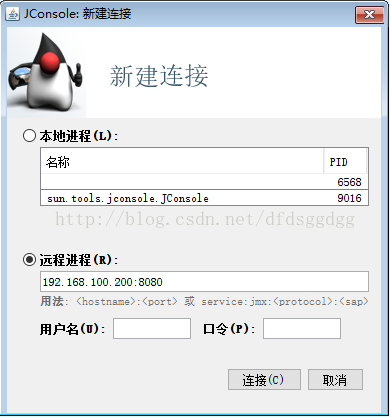
这样就能登陆成功了,接着看有需要权限连接方式。
用户密码连接方式
1.编辑jmxremote.access和jmxremote.password
这两个文件是在JDK里面的,可以通过%JAVA_HOME%/jre/lib/management目录找到。里面有个jmxremote.password.template文件,将其重命名为jmxremote.password,将这两个文件拷贝到tomcat下con目录下。jmxremote.access用户权限分readonly和readwrite两种,在jmxremote.access尾部添加用户权限"admin readwrite"。 在jmxremote.password尾部添加用户密码"admin 666666"
2. 分配权限jmxremote.access和jmxremote.password
执行命令: chmod 600 jmxremote.access和chmod 600 jmxremote.password
3.编辑tomcat/bin/catalina.sh
在Execute The Requested Command下面加入这段代码,中间无换行:
CATALINA_OPTS="$CATALINA_OPTS -Djava.rmi.server.hostname=192.168.100.200 -Dcom.sun.management.jmxremote -Dcom.sun.management.jmxremote.port=8080 -Dcom.sun.management.jmxremote.ssl=false -Dcom.sun.management.jmxremote.authenticate=true -Dcom.sun.management.jmxremote.password.file=../conf/jmxremote.password -Dcom.sun.management.jmxremote.access.file=../conf/jmxremote.access"
4.执行jconsole.exe
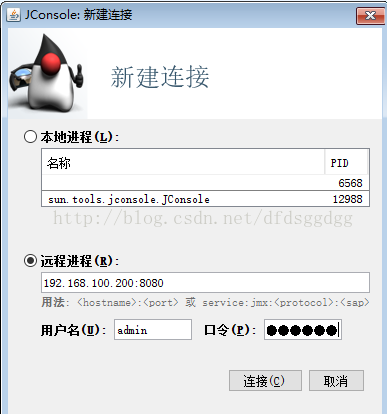
登陆成功









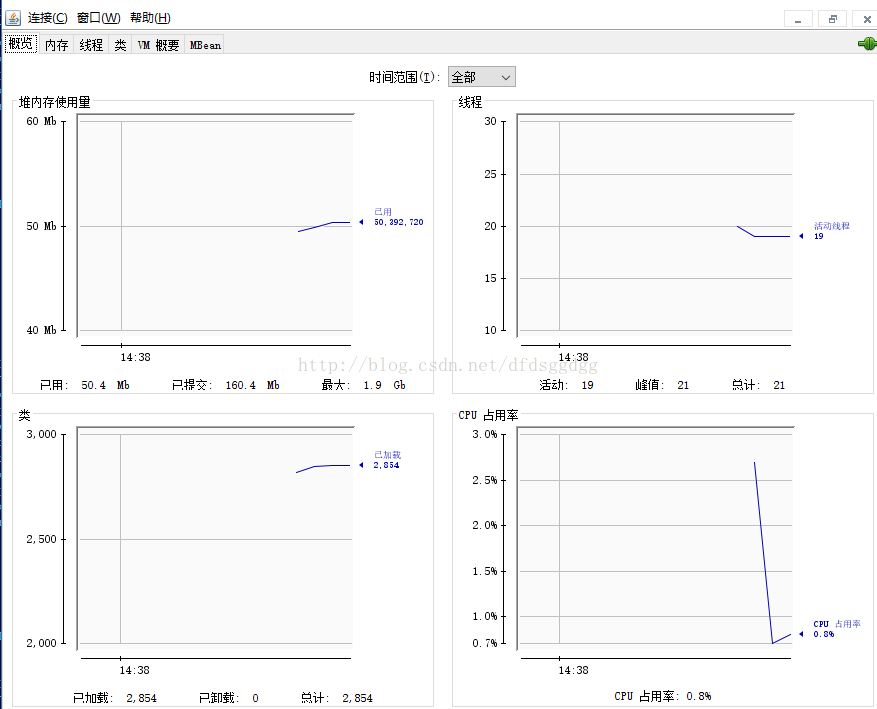
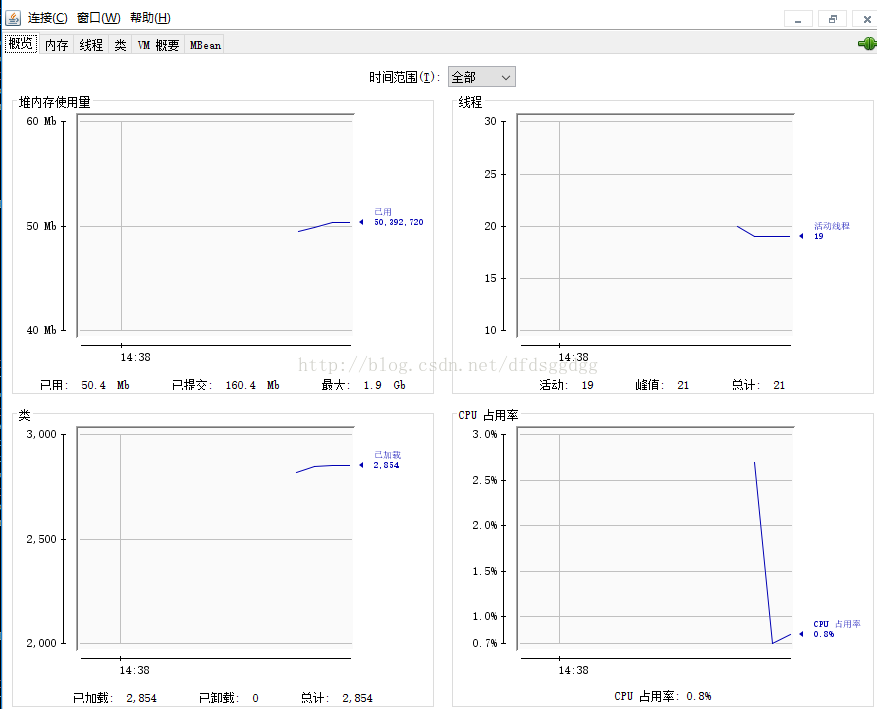













 294
294











 被折叠的 条评论
为什么被折叠?
被折叠的 条评论
为什么被折叠?








